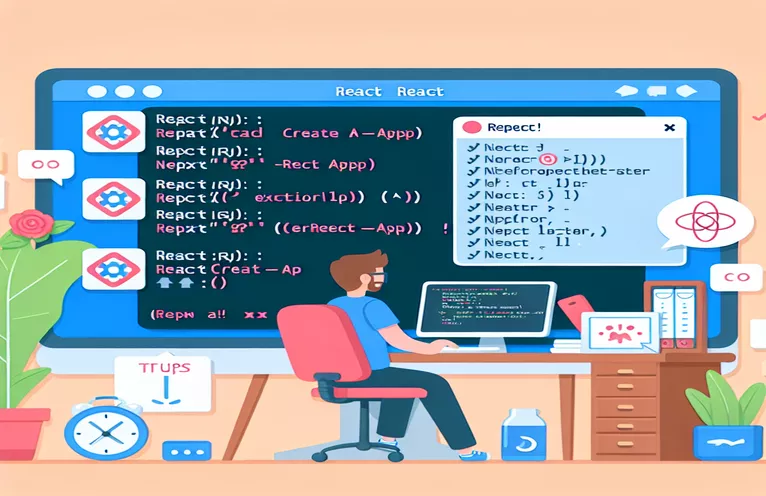Comprendre les défis de la configuration de ReactJS
La configuration d'un nouveau projet ReactJS peut être une expérience fluide, mais des problèmes occasionnels au cours du processus peuvent laisser les développeurs perplexes. Un problème courant survient lors de l'utilisation de commandes telles que npx créer-réagir-application pour initialiser un projet React. Ces problèmes peuvent être frustrants, surtout lorsque les mêmes commandes fonctionnent parfaitement dans des conditions légèrement différentes. 🤔
Par exemple, vous avez peut-être rencontré une erreur lors de l'utilisation client npx create-react-app, mais la commande npx create-react-app monapplication fonctionne sans accroc. Cette incohérence peut être déroutante, en particulier pour ceux qui découvrent ReactJS ou ceux qui recherchent des conventions de dénomination de répertoire spécifiques pour leurs projets.
La racine de ce problème réside souvent dans des nuances telles que des conflits de noms de dossiers, des fichiers préexistants ou des bizarreries mineures spécifiques au système. Comprendre ces problèmes sous-jacents est essentiel pour garantir une configuration transparente et éviter toute frustration inutile. 🛠️
Dans ce guide, nous explorerons pourquoi de telles erreurs se produisent et fournirons des conseils pratiques pour les résoudre. Que vous nommiez votre projet « client », « monapplication » ou quelque chose de complètement différent, vous apprendrez à relever ces défis efficacement et à démarrer avec ReactJS en un rien de temps. 🚀
| Commande | Exemple d'utilisation |
|---|---|
| exec() | Utilisé pour exécuter des commandes shell directement à partir d'un script Node.js. Par exemple, exec('npx create-react-app client') exécute la commande de configuration ReactJS par programme. |
| fs.existsSync() | Vérifie si un fichier ou un répertoire spécifié existe avant de continuer. Dans ce script, il garantit que le répertoire cible n'existe pas déjà avant de créer l'application. |
| assert.strictEqual() | Une méthode d'assertion Node.js utilisée pour comparer les valeurs et garantir qu'elles correspondent exactement. Ceci est utilisé lors des tests pour vérifier qu'aucune erreur ne se produit lors de la création de l'application. |
| assert.ok() | Valide qu’une condition est vraie. Par exemple, il vérifie si la sortie contient un message de réussite lors du test. |
| mkdir | Une commande shell pour créer un nouveau répertoire. Ici, le client mkdir configure le répertoire manuellement avant l'initialisation de React. |
| npx create-react-app ./client | Initialise une application ReactJS dans un répertoire existant. Le ./ spécifie le chemin du répertoire actuel. |
| --template typescript | Une option pour npx create-react-app qui génère une application React avec une configuration TypeScript au lieu du JavaScript par défaut. |
| stderr | Utilisé pour capturer des messages d'avertissement ou d'erreur lors de l'exécution de commandes shell, fournissant ainsi des commentaires supplémentaires pour le dépannage. |
| stdout.includes() | Une méthode pour rechercher des mots-clés spécifiques dans la sortie standard. Dans le script, il vérifie le « Succès ! » message pour confirmer la configuration de l'application. |
| npm start | Une commande pour démarrer le serveur de développement local pour l'application React une fois la configuration terminée. |
Décomposer les scripts d'installation de ReactJS
L'un des scripts que nous avons explorés montre comment automatiser la configuration d'un projet ReactJS à l'aide de Node.js. En utilisant le exécutable() commande du module child_process, ce script permet aux développeurs d'exécuter des commandes de terminal par programme. Cette approche est particulièrement utile lors de la configuration d'applications React dans des répertoires personnalisés ou dans le cadre d'un flux de travail automatisé plus large. Par exemple, si vous souhaitez créer une application React dans un répertoire nommé « client », le script garantit que le répertoire n'existe pas déjà, évitant ainsi les conflits potentiels. Cela ajoute une couche supplémentaire de sécurité tout en conservant la flexibilité. 🚀
Dans la deuxième solution, nous nous sommes concentrés sur la résolution des problèmes de nommage en créant le répertoire manuellement avec mkdir puis courir npx créer-réagir-application à l'intérieur. Cette méthode est simple et évite les erreurs causées par des structures de dossiers ambiguës ou des fichiers préexistants. C'est particulièrement utile dans les scénarios où « client » ou un autre nom peut déjà être réservé par le système. L'utilisation de cette approche garantit que vous avez un contrôle total sur l'endroit où votre projet est initialisé, réduisant ainsi les risques de rencontrer des problèmes lors de l'installation.
Le troisième script a introduit des tests unitaires pour valider le processus d'initialisation de l'application React. En combinant la bibliothèque d'assertions de Node.js avec le exécutable() méthode, nous pouvons vérifier par programme que le processus de création d’application se termine avec succès. Cette solution automatise non seulement les tests, mais permet également d'identifier les erreurs à un stade précoce, garantissant ainsi que votre projet est correctement configuré. Par exemple, si le script de test détecte un message « Succès ! » manquant » dans la sortie, il alerte l'utilisateur d'un problème qui autrement pourrait passer inaperçu. 🛠️
Ensemble, ces solutions visent à fournir une boîte à outils complète pour relever les défis courants de configuration de ReactJS. Qu'il s'agisse de créer des scripts pour l'automatisation, de résoudre manuellement des conflits de répertoires ou de garantir la fiabilité grâce à des tests, ces approches couvrent un large éventail de cas d'utilisation. En appliquant ces méthodes, vous serez mieux équipé pour créer des applications React en toute confiance, quelles que soient les conventions de dénomination ou les configurations système impliquées. L'adoption de ces pratiques garantit une initialisation plus fluide du projet et réduit le temps passé au dépannage. 😊
Correction des erreurs lors de l'installation de ReactJS avec npx create-react-app
Solution 1 : un script Node.js pour gérer les noms de répertoires personnalisés
// Import necessary modulesconst fs = require('fs');const { exec } = require('child_process');// Function to create a React appfunction createReactApp(directoryName) {if (fs.existsSync(directoryName)) {console.error(\`Error: Directory "\${directoryName}" already exists.\`);return;}exec(\`npx create-react-app \${directoryName}\`, (error, stdout, stderr) => {if (error) {console.error(\`Error: \${error.message}\`);return;}if (stderr) {console.warn(\`Warnings: \${stderr}\`);}console.log(stdout);});}// Example: Create app in "client"createReactApp('client');
Résoudre les conflits de noms lors de l'utilisation de npx create-react-app
Solution 2 : commandes de terminal pour une configuration plus propre
# Step 1: Ensure Node.js and npm are installednode -vnpm -v# Step 2: Create the React app in the desired foldermkdir clientnpx create-react-app ./client# Step 3: Navigate into the foldercd clientnpm start
Test de la configuration de ReactJS dans plusieurs environnements
Solution 3 : test unitaire pour valider l'initialisation du projet
// Import necessary modulesconst { exec } = require('child_process');const assert = require('assert');// Function to test app creationfunction testReactAppCreation(appName) {exec(\`npx create-react-app \${appName} --template typescript\`, (error, stdout, stderr) => {assert.strictEqual(error, null, 'Error occurred during setup.');assert.ok(stdout.includes('Success!'), 'React app creation failed.');console.log('Test passed for:', appName);});}// Test the creationtestReactAppCreation('testClient');
Résoudre les défis de configuration de ReactJS avec les meilleures pratiques
Lorsque vous travaillez avec RéagirJS, un aspect qui prête souvent à confusion est l'impact des conventions de dénomination des répertoires sur le processus d'installation. Certains noms, comme « client », peuvent entrer en conflit avec des répertoires préexistants ou des noms réservés par le système. Pour éviter de tels problèmes, les développeurs peuvent soit vérifier les répertoires existants, soit utiliser des stratégies de dénomination alternatives. Par exemple, ajouter un horodatage au nom d'un répertoire garantit qu'il est toujours unique, comme « client_2024 ». Cette méthode est particulièrement utile dans les pipelines CI/CD où l'automatisation est essentielle. 🚀
Un autre aspect crucial est l’utilisation de différents modèles lors de la configuration. Par défaut, npx create-react-app génère une application basée sur JavaScript. Cependant, la commande prend en charge des indicateurs supplémentaires tels que --template typescript, permettant la création d'un projet basé sur TypeScript. L'utilisation de modèles permet non seulement de respecter les normes spécifiques au projet, mais constitue également un point de départ solide pour des applications complexes. Par exemple, une équipe axée sur la sécurité des types pourrait trouver le modèle TypeScript inestimable.
Enfin, comprendre les problèmes spécifiques à l’environnement est essentiel pour une configuration fluide. Différents systèmes peuvent gérer différemment les noms, les autorisations ou les dépendances. Assurez-vous que votre système répond aux prérequis de ReactJS, tels que la version correcte de Node.js et npm, peuvent éviter de nombreuses erreurs d'installation. Si vous rencontrez des erreurs, vider le cache npm ou réinstaller le runtime Node.js résout souvent les problèmes inattendus. Ces étapes garantissent une expérience de développement transparente et réduisent les temps d'arrêt. 😊
Foire aux questions sur la configuration de ReactJS
- Pourquoi npx create-react-app échouer avec "client" ?
- Cela peut se produire en raison d'un dossier préexistant ou d'un nom réservé par le système. Essayez de renommer le dossier ou assurez-vous qu'aucun dossier de ce type n'existe.
- Comment puis-je créer une application TypeScript React ?
- Utilisez la commande npx create-react-app myapp --template typescript.
- Que dois-je faire si npx create-react-app se bloque ?
- Assurez-vous d'avoir la dernière version de Node.js et npm, et videz votre cache npm en utilisant npm cache clean --force.
- Puis-je installer ReactJS globalement pour éviter d'utiliser npx?
- Ce n'est pas recommandé car les applications React sont mieux initialisées à l'aide de npx pour garantir que le dernier modèle est téléchargé.
- Qu'est-ce que npm start faire?
- Il démarre un serveur de développement local pour votre application React, vous permettant de la prévisualiser dans votre navigateur.
Maîtriser les étapes d'installation de ReactJS
Assurer une installation transparente de RéagirJS implique de résoudre les problèmes de configuration courants tels que les conflits de répertoires ou les erreurs de nom. En utilisant des stratégies telles que des noms de répertoires et des modèles uniques, les développeurs peuvent rationaliser le processus et éviter les erreurs inutiles.
Comprendre la configuration système requise, optimiser les commandes et dépanner efficacement peut faire une différence significative dans la réussite de la configuration d'un projet. En appliquant ces bonnes pratiques, les développeurs peuvent créer en toute confiance des applications ReactJS robustes. 😊
Ressources et références pour l'installation de ReactJS
- Une documentation détaillée sur l'installation et l'utilisation de ReactJS est disponible sur le site officiel de React : Réagir à la documentation officielle .
- Informations sur le npx créer-réagir-application La commande et ses options sont disponibles sur : Créer un référentiel GitHub pour l'application React .
- Les meilleures pratiques pour résoudre les problèmes liés à Node.js et npm sont couvertes sur le site Web Node.js : Documentation Node.js .
- Des informations sur la résolution d'erreurs spécifiques lors de la configuration de React peuvent être trouvées dans la communauté Stack Overflow : Erreurs courantes dans l'application Create React .